- 31 Jan 2025
- Impression
- SombreLumière
- PDF
Utilisateur
- Mis à jour le 31 Jan 2025
- Impression
- SombreLumière
- PDF
1ère connexion au Covoiturage
À votre première connexion, avant de pouvoir accéder à votre page d’accueil et au service de covoiturage, l’application vous demandera peut-être de valider les Conditions Générales d’Utilisation et/ou la Charte de covoiturage.
Cela dépend du paramétrage mis en place par votre Gestionnaire.
Le cas échéant, veuillez valider la Charte et/ou les CGU.

Vous serez ensuite redirigé vers votre profil qu’il faudra compléter.
Compléter votre profil
Avant de pouvoir accéder à votre page d’accueil et au service de covoiturage, l’application vous demandera de compléter votre profil afin que le service puisse fonctionner (champs obligatoires avec un *) et que les autres utilisateurs puissent vous contacter et vous connaître un peu plus.
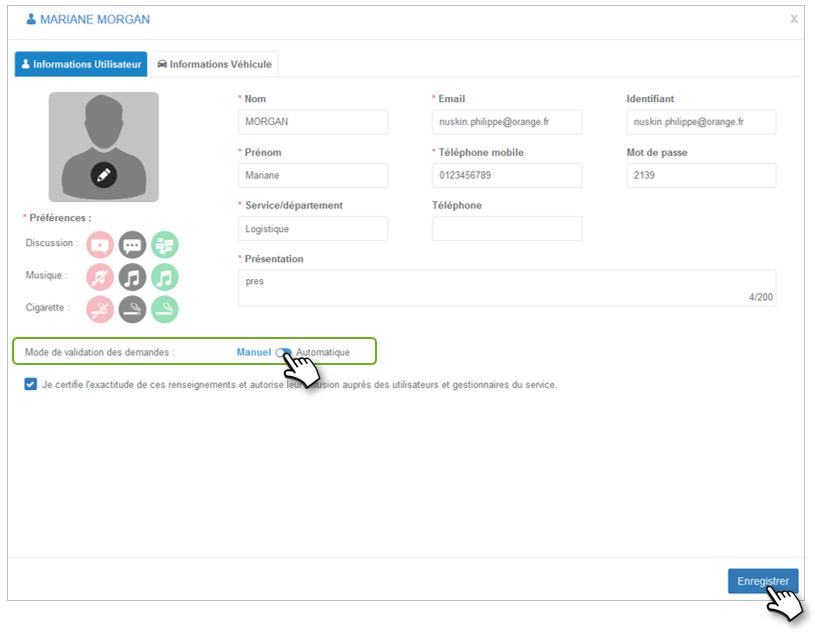
Validation des demandes de covoiturage par des passagers :
- Manuel : vous validez les demandes une par une.
- Automatique : chaque demande est automatiquement acceptée.
Après l'enregistrement, vous êtes automatiquement redirigé vers votre page d’accueil
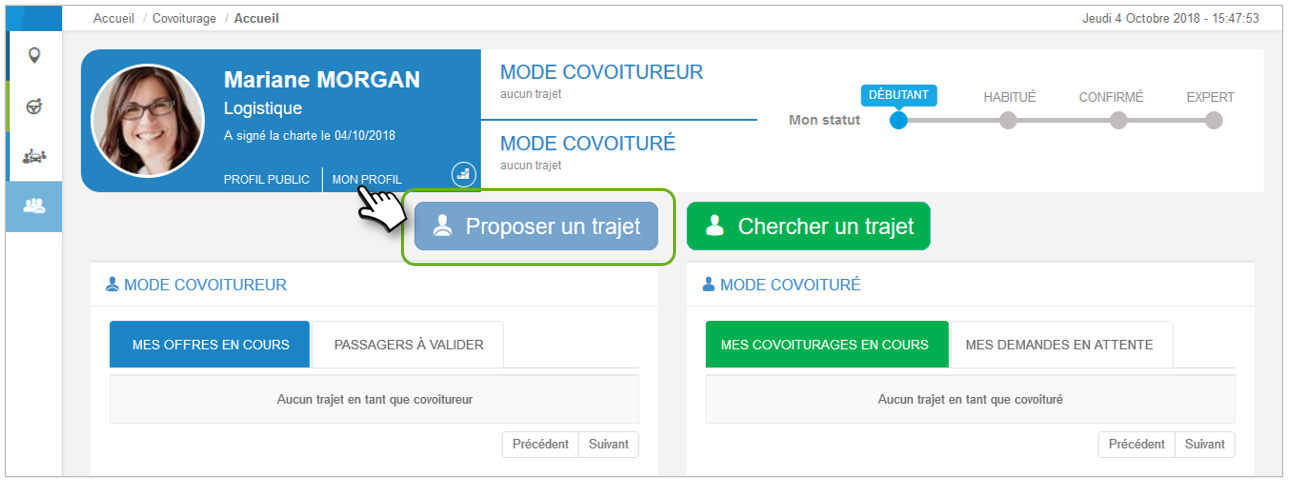
Sur votre page d’accueil, vous remarquez que le bouton ‘PROPOSER UN TRAJET’ est grisé et inactif.
Il vous faut enregistrer votre véhicule pour proposer des trajets.
Cliquez sur MON PROFIL et sur le 2ème onglet ‘Informations Véhicule’ :
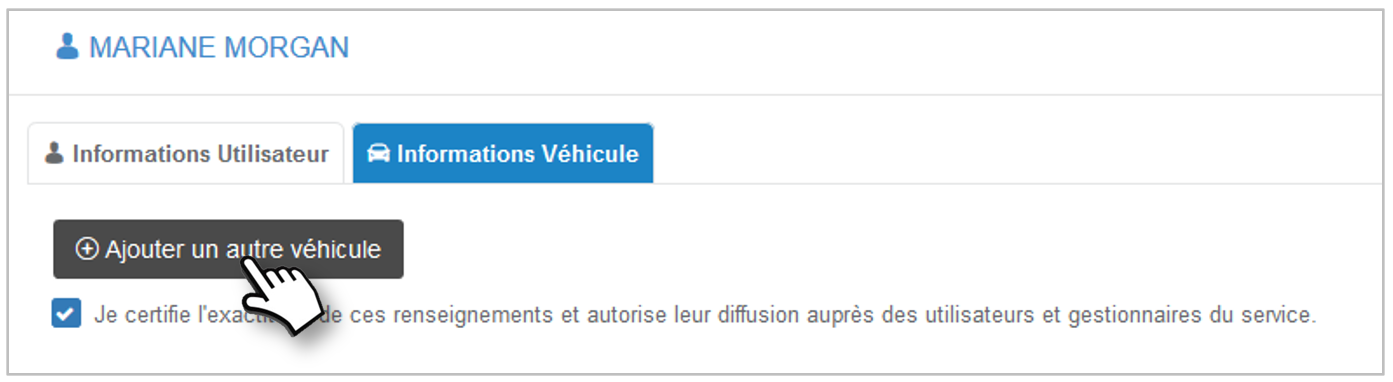
Vous pouvez cependant ajouter un autre véhiculé (privé par exemple) à votre profil.
Ajouter un ou plusieurs véhicules et cochez celui qui vous sera proposé par défaut lorsque vous publierez des trajets (les autres seront sélectionnables dans un menu déroulant).
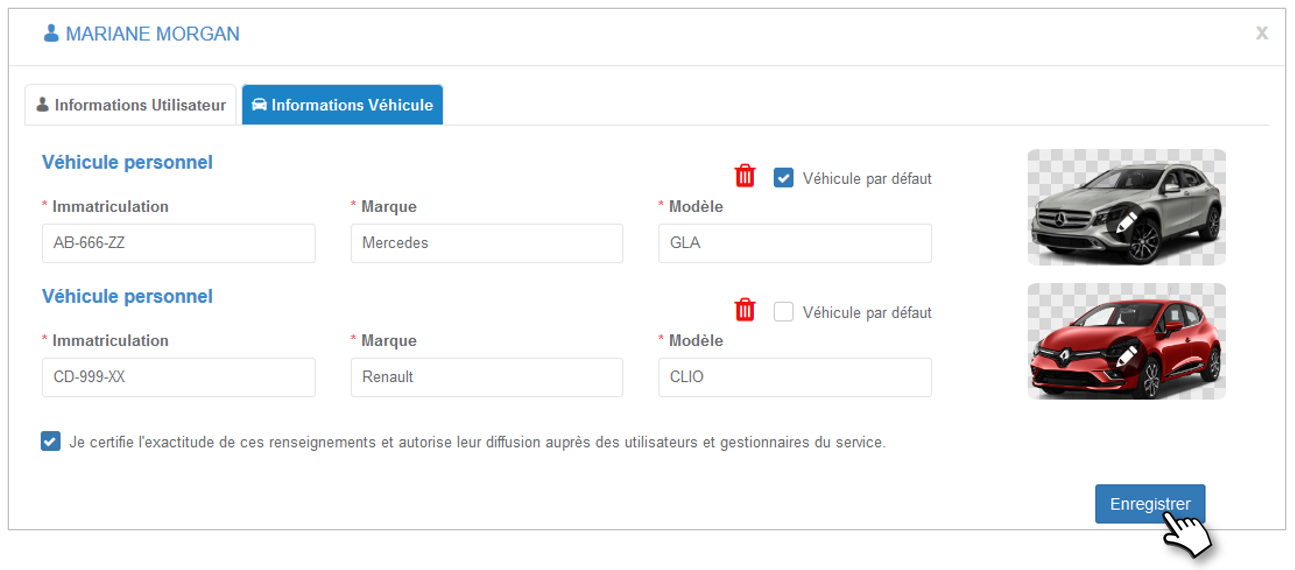
N’oubliez pas de cocher l’exactitude des infos et ENREGISTREZ.
Page d'accueil
Tableau de bord
Accéder en un coup d'œil à l'ensemble des informations essentielles :
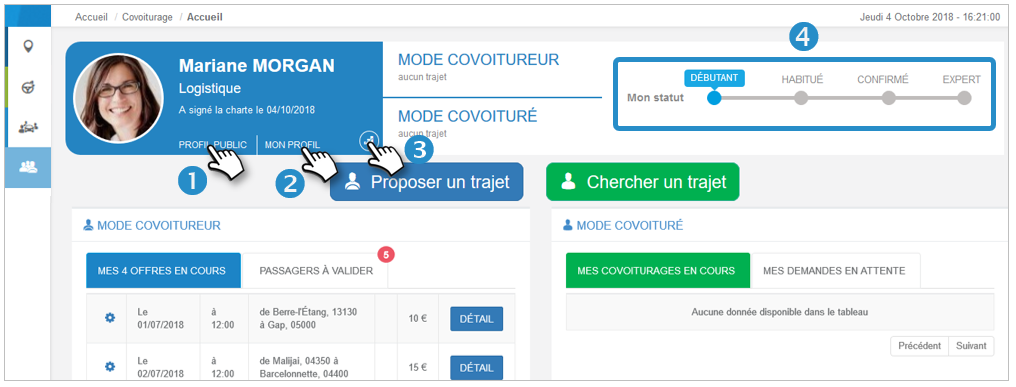
1. Afficher le profil vu par les autres utilisateurs
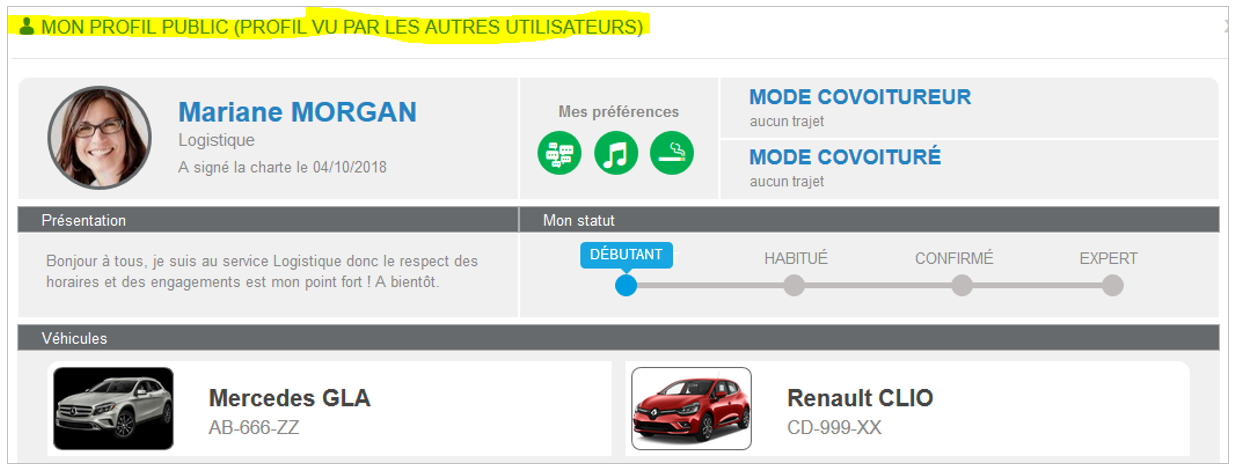
2. Mon profil : modification de vos informations personnelles et celles de vos véhicules.
3. Statistiques :
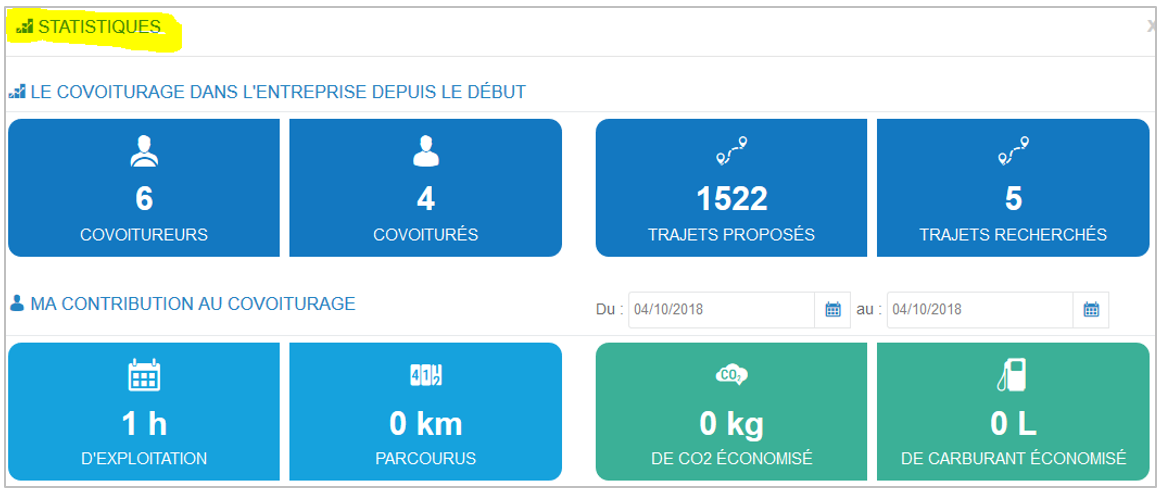
4. Statut : Barre d’expérience (le statut évolue selon nombre de trajets effectués)
MODE COVOITUREUR (Conducteur) : Vos offres de trajets EN COURS et passagers à valider.
MODE COVOITURÉ (Passager) : Vos trajets validés (EN COURS) et en attente d’acceptation par les conducteurs (EN ATTENTE)
Une fois les trajets passés, ceux-ci ne sont plus visibles en page d’accueil mais dans la page «Mes trajets passés».
Mes trajets passés
Retrouvez ici l’historique de vos trajets effectués en tant que COVOITUREUR (Conducteur) ou COVOITURÉ (Passager). Cliquez sur  pour voir ou supprimer le trajet. Vous pouvez supprimer plusieurs trajets en cochant les trajets et en cliquant sur le bouton SUPPRIMER.
pour voir ou supprimer le trajet. Vous pouvez supprimer plusieurs trajets en cochant les trajets et en cliquant sur le bouton SUPPRIMER.
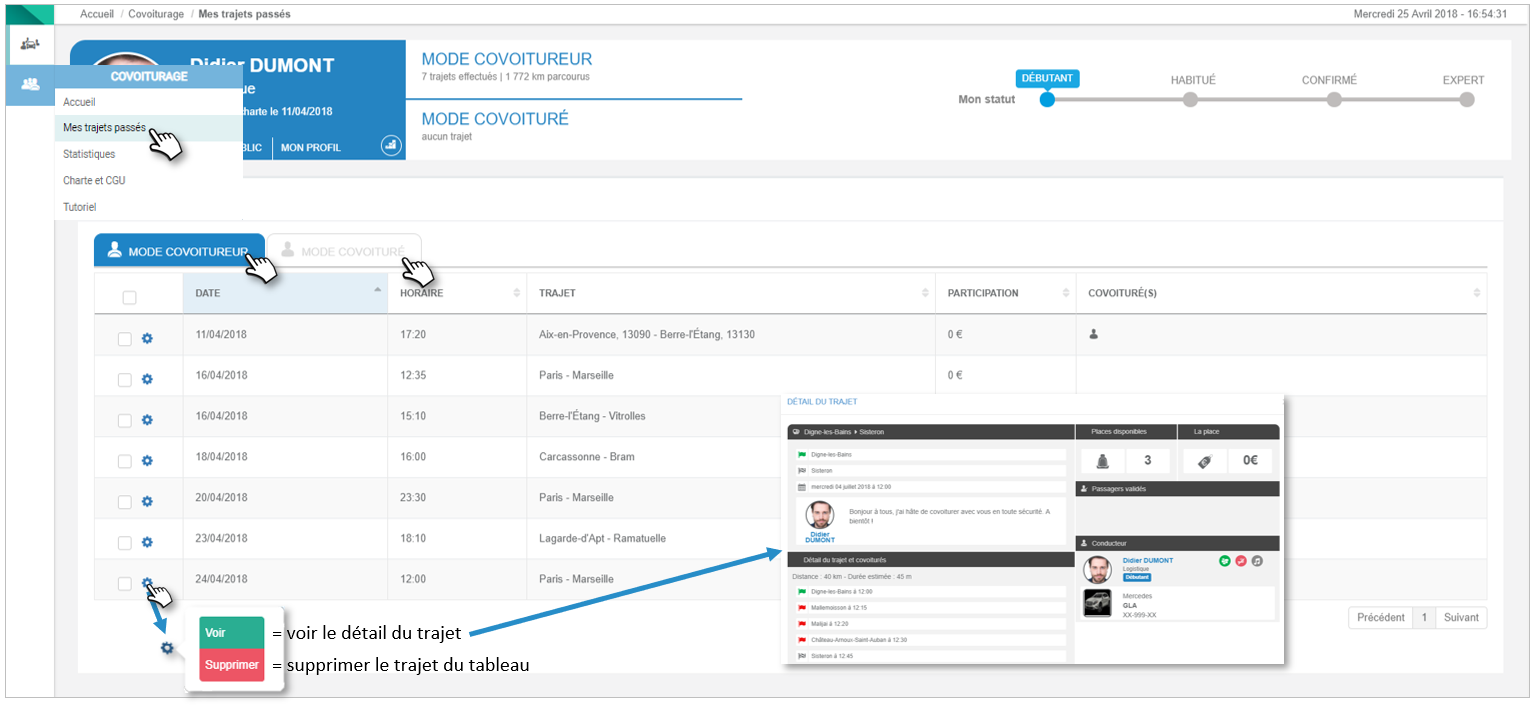
Statistiques
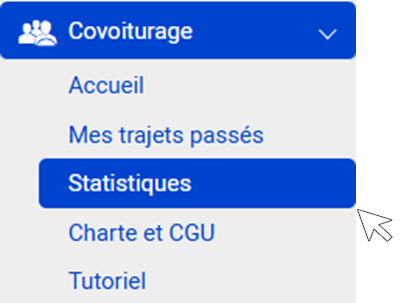
Cette fonctionnalité vous permet de visualiser des statistiques concernant les Utilisateurs et les Trajets dans l’entreprise sur une période que vous définirez.
Passez votre souris sur un point du graphique pour voir le détail.
Zoomez sur les courbes en mode ‘cliquer-glisser’ (cliquez sur un point, maintenez le clic jusqu’à un autre point et relâchez).
Utilisateurs
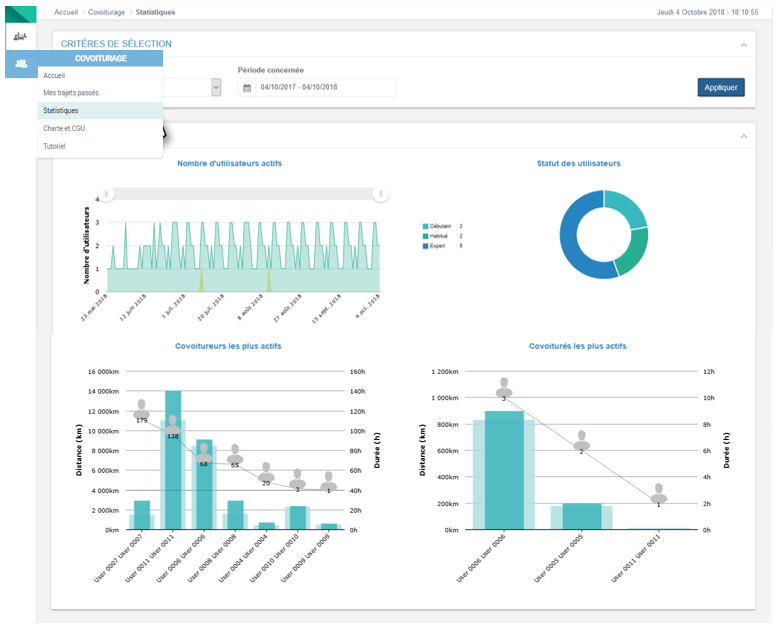 Trajets
Trajets
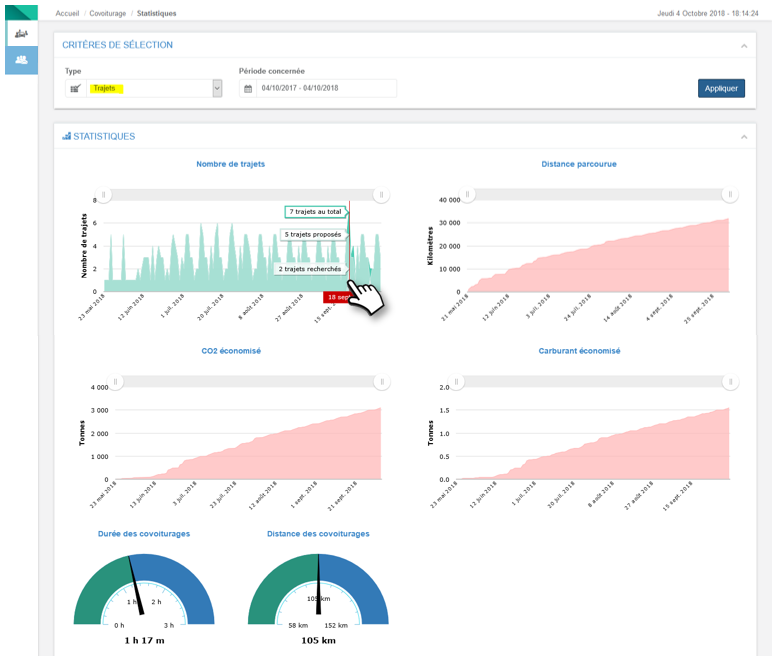
Charte et CGU
Retrouvez la charte du covoiturage et les CGU à tout moment, ainsi que les dates où vous les avez acceptées.
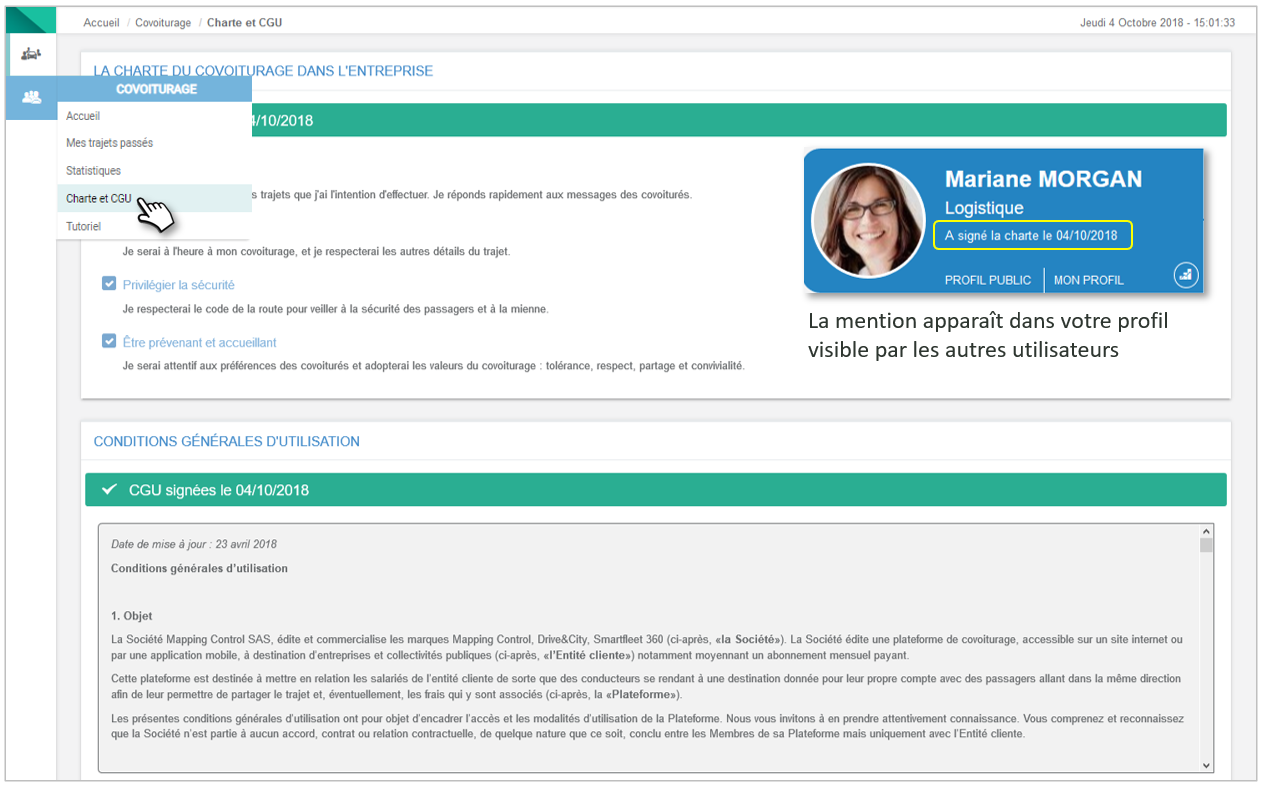
Tutoriel
Retrouvez à tout moment un tutoriel du service pour les conducteurs et les passagers.
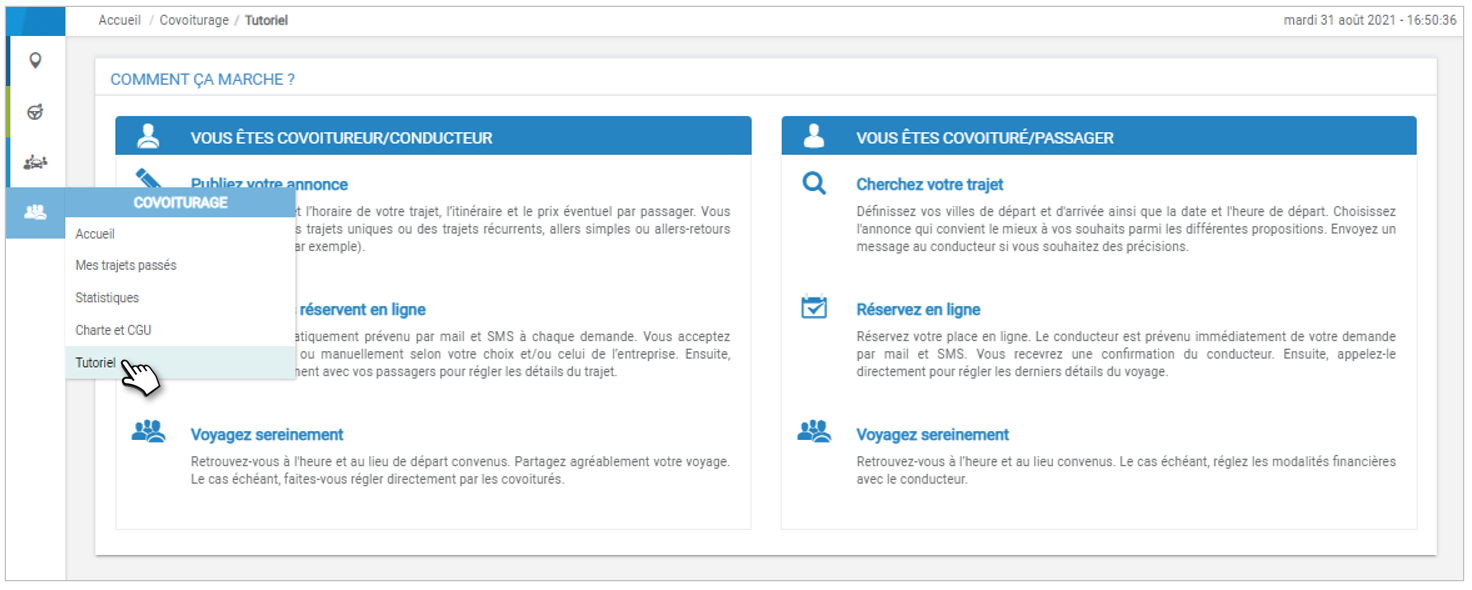
Proposer un trajet
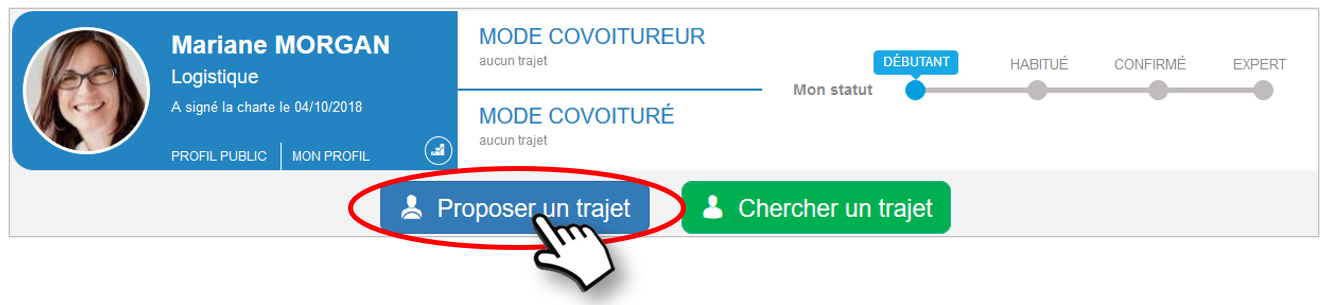
Étape 1 : Détail du trajet
1. Véhicule : c’est le véhicule défini par défaut dans votre profil qui apparaît en premier. Vous pouvez en choisir un autre dans le menu déroulant.
2. Lieux départ/arrivée : saisissez la ville. Tapez sur la touche ENTER de votre clavier ou cliquez sur l’icône .Choisissez, le cas échéant, dans la liste qui apparait en saisie intuitive. Les étapes seront définies lors de l’étape suivante. Appuyez sur la touche ENTER de votre clavier pour valider
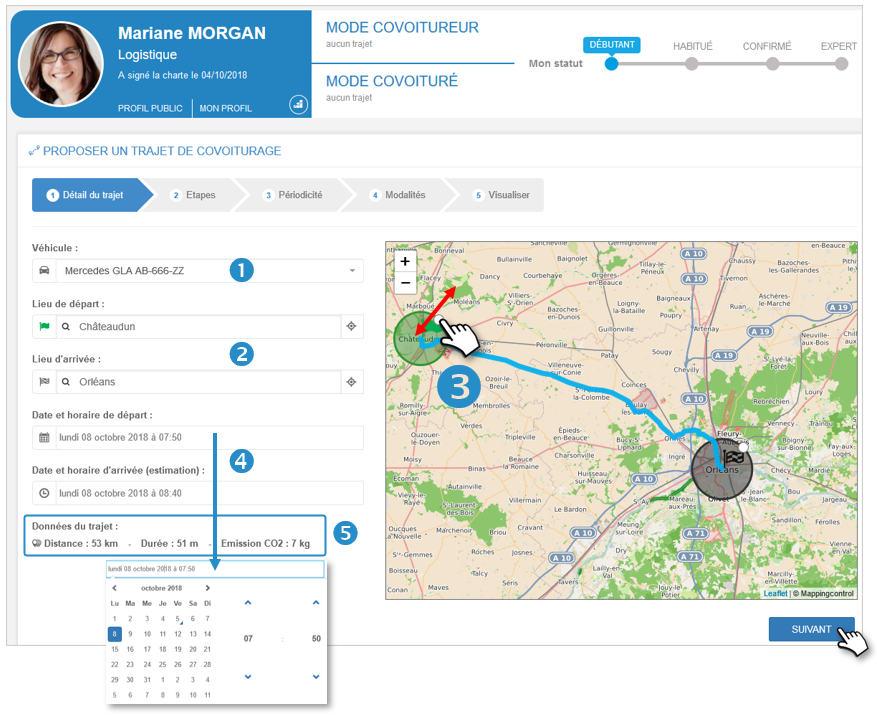
3. Rayon : vous pouvez agrandir ou réduire le rayon géographique dans lequel vous acceptez de prendre et déposer des passagers (départ et arrivée).
4. Dates/horaires : sélectionnez la date et l’horaire de départ. L’horaire d’arrivée est calculé et proposé. Vous pouvez le modifier.
5. Données du trajet : les données du trajet sont fournies à titre indicatif : distance, durée, émission de CO2.
Cliquez sur SUIVANT pour définir les étapes du trajet
Étape 2 : Définissez vos étapes
1. Etapes : pour ajouter une étape :
- Cliquez sur le bouton « + Ajouter une étape » et saisissez la ville dans le champ dans la barre d’étape qui vient d’être créée.

- Ou cliquez directement sur la carte à l’emplacement de l’étape. Vous pouvez bouger le drapeau rouge pour affiner la localisation.
2. Horaire de l’étape : l’horaire est calculé automatiquement mais vous pouvez le modifier directement dans le champ. Les horaires des autres étapes seront recalculés automatiquement.
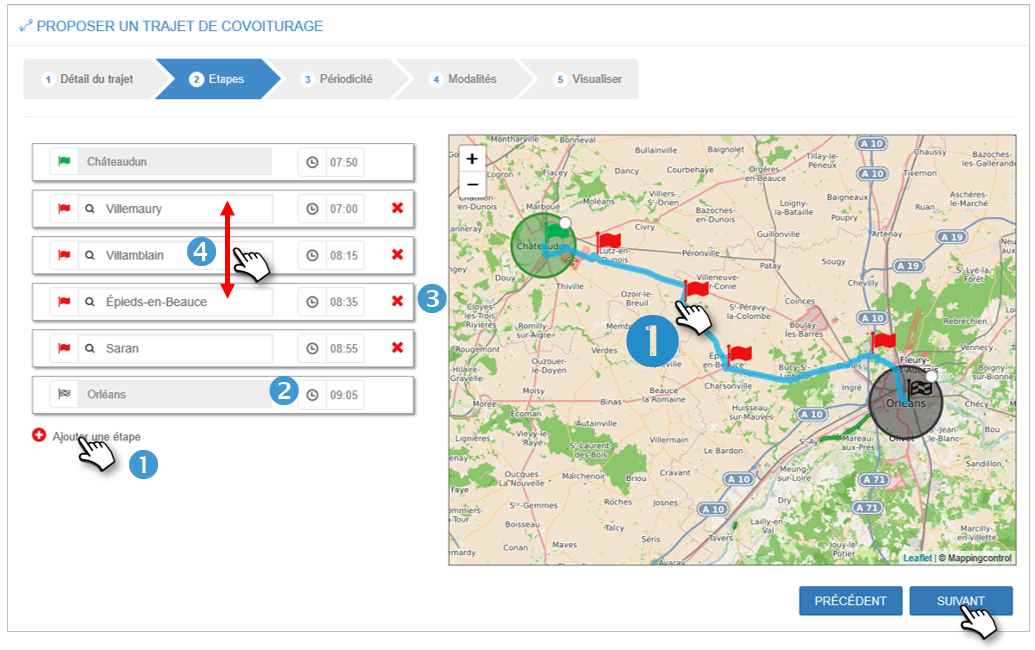
3. Supprimer une étape : cliquez sur la croix rouge  . Les horaires sont recalculés automatiquement. L’étape est supprimée dans la liste et sur la carte.
. Les horaires sont recalculés automatiquement. L’étape est supprimée dans la liste et sur la carte.
4. Intervertir les étapes : vous pouvez modifier la chronologie des étapes en cliquant sur étape dans la liste et cliquer-glisser-relâcher (drag&drop)
Cliquez sur SUIVANT pour définir la périodicité éventuelle du trajet
Étape 3 : Définissez la périodicité éventuelle
Le curseur est positionné par défaut sur «Trajet unique».
Si votre trajet est unique, cliquez directement sur le bouton SUIVANT.
1. Pour un trajet récurent : placez sur le curseur sur «récurrent»
2. Horaire de départ : non modifiable sinon retournez à l’étape 1.
3. Périodicité hebdomadaire : choisissez la fréquence hebdomadaire (1 pour toutes les semaines, 2 pour une semaine sur 2….)
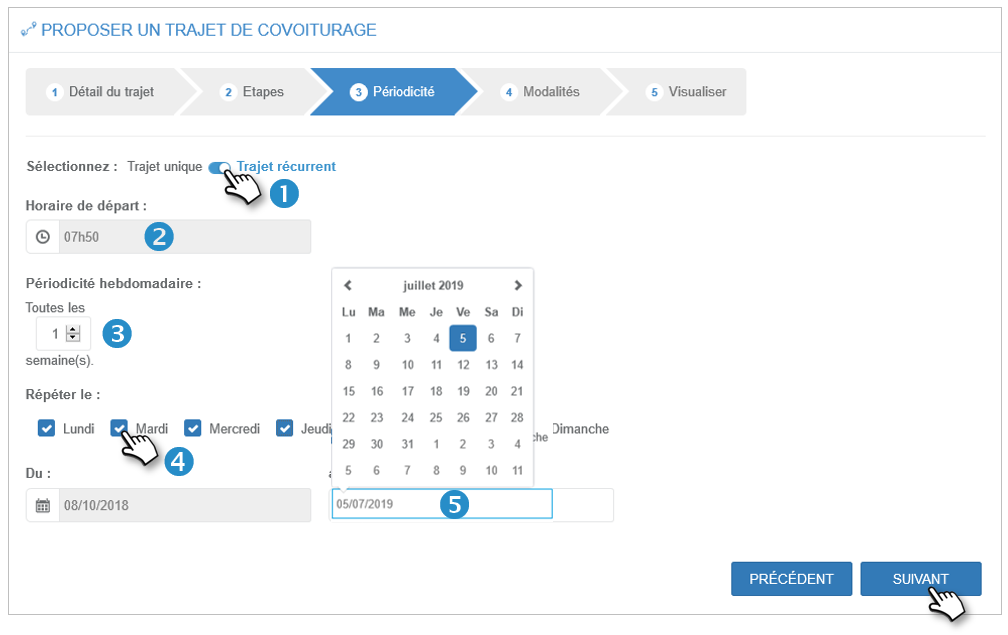
4. Répéter le : sélectionnez les jours de la semaine.
5. Date de fin de la récurrence : choisissez la date de fin de votre période. La date de début n’est pas modifiable, sinon retournez à l’étape 1.
Cliquez sur SUIVANT pour définir les modalités du trajet
Étape 4 : Définissez les modalités
Modalités du trajet
1. Définissez le nombre de places passagers disponibles au départ du trajet.
2. Déterminez votre mode de validation des demandes de la part des Covoiturés (passagers) : MANUEL ou AUTOMATIQUE en cliquant sur le curseur. Votre Gestionnaire peut avoir verrouillé ce mode. L’application vous en informe lorsque vous cliquez.
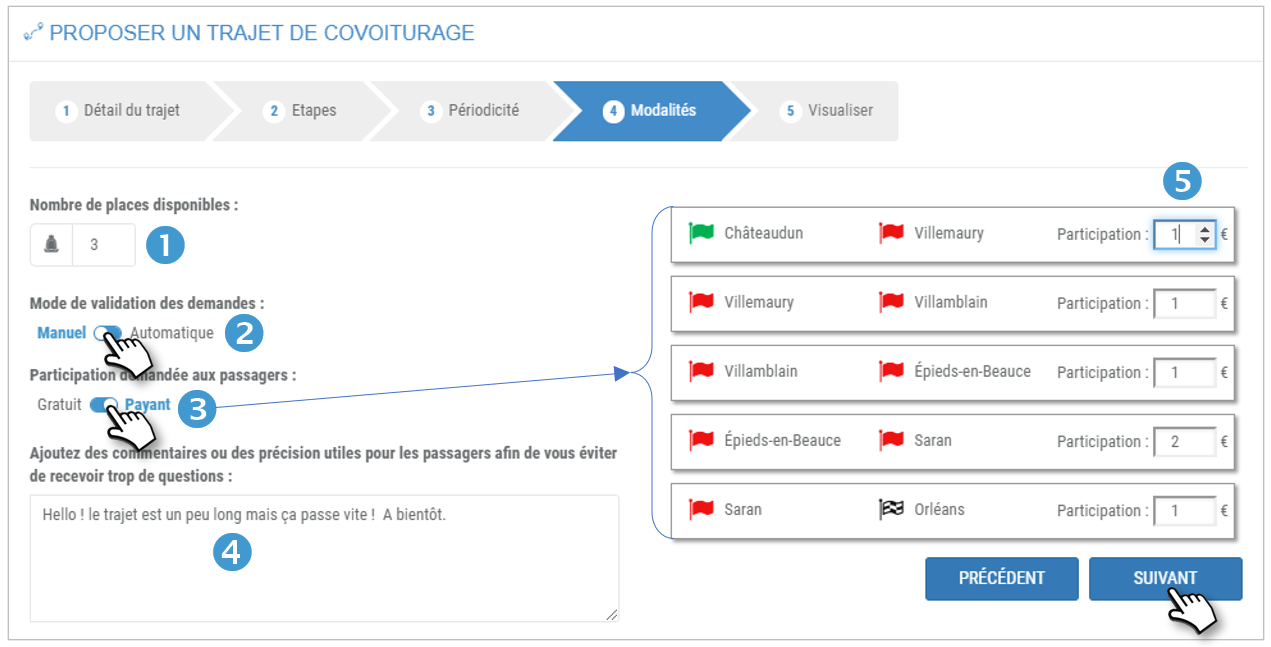
3. Déterminez si vous demandez une participation financière aux Covoiturés (passagers) : GRATUIT ou PAYANT en cliquant sur le curseur. Votre Gestionnaire peut avoir verrouillé ce mode. L’application vous en informe lorsque vous cliquez.
4. Ajoutez un commentaire concernant ce trajet si vous le souhaitez.
Cliquez sur SUIVANT pour accéder à l’étape suivante.
Participation financière
6. En mode PAYANT, déterminez le montant de la participation pour chaque étape.
Cliquez sur SUIVANT pour accéder à l’étape suivante.
Étape 5 : Récapitulatif
1. Vous visualisez le récapitulatif complet de votre trajet.
Vous ne pouvez rien modifier sur cette page.
2. Cliquez sur PRECEDENT pour modifier des détails du trajet.
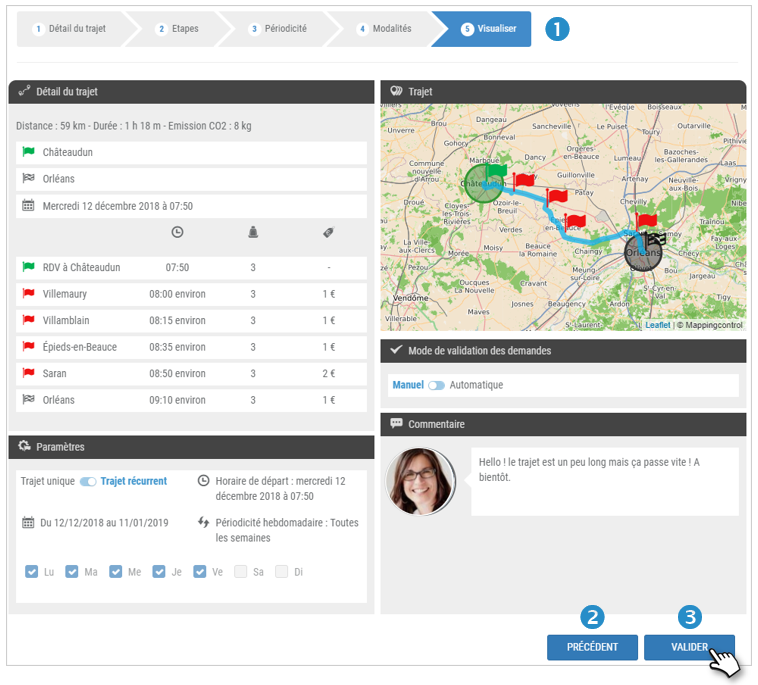
3. Cliquez sur SUIVANT pour valider le trajet.
4. L’application vous demande, ensuite, si vous souhaitez configurer le trajet RETOUR.
- OUI : vos trajets sont enregistrés et vous accédez au formulaire pour le RETOUR (voir page suivante)
- NON : vos trajets sont enregistrés et vous revenez à la page d’accueil.
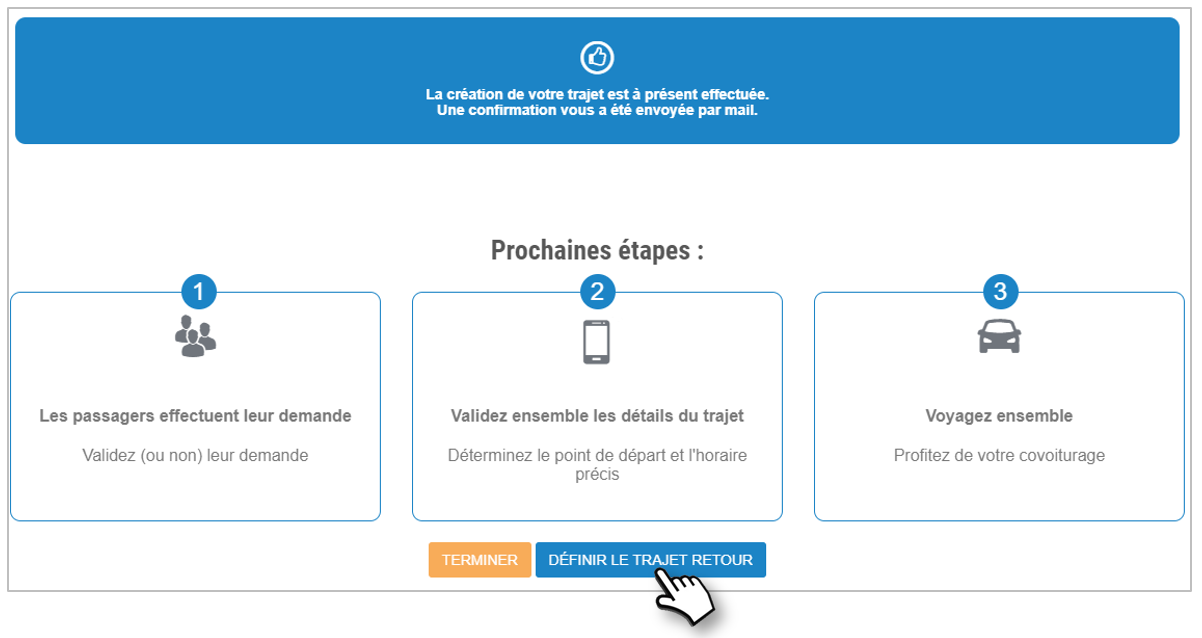
Configurez le trajet RETOUR (éventuellement)
L’application reprend toutes les caractéristiques du trajet ALLER, étape par étape, en proposant, par défaut, un retour le même jour, une heure après l’arrivée du trajet Aller.
L’application vous propose les mêmes phases de configuration de votre trajet qu’à l’ALLER. Modifiez les informations selon vos souhaits :
1. Villes de départ et d’arrivée.
2. Jours et horaires de départ et d’arrivée
3. Etapes éventuelles et horaires
4. Récurrence éventuelle et périodicité
5. Nombre de places, modalités d’acceptation et monétisation éventuelle
Accepter/refuser une demande de covoiturage
Les demandes sont visibles depuis le tableau de bord sur la page d'accueil.
1. MODE COVOITUREUR > PASSAGERS A VALIDER : la pastille rouge indique qu’une demande est en attente de réponse.
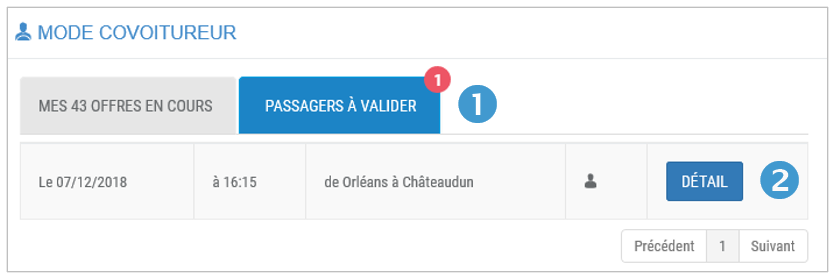
2. Cliquez sur le bouton DETAIL.
3. Une fenêtre affiche le détail de votre trajet. Au bas de la fenêtre se trouve le Covoituré auteur de la demande
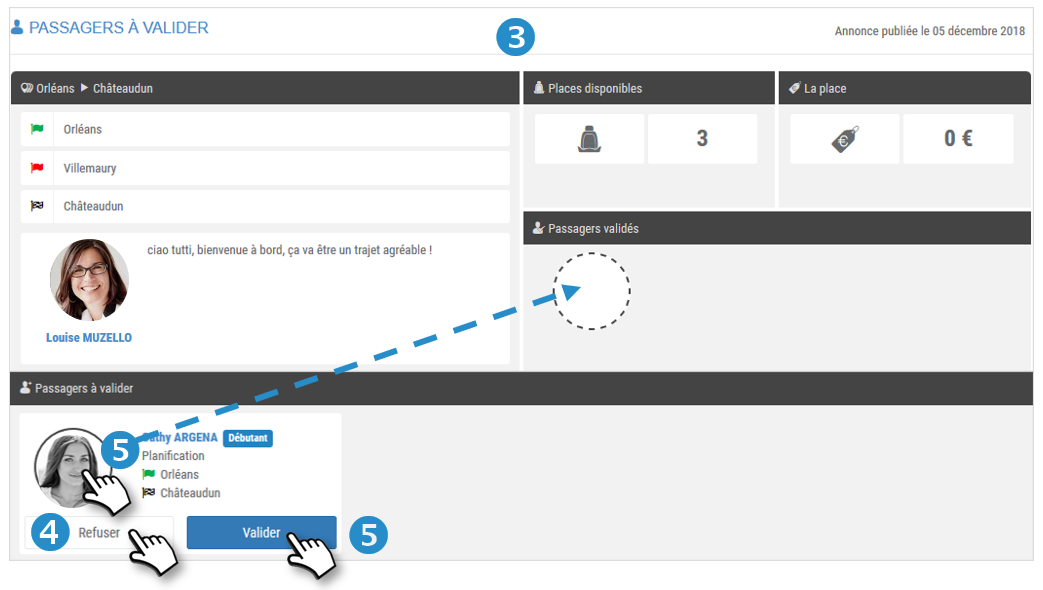
4. Pour REFUSER la demande, cliquez sur le bouton REFUSER. Le covoituré en sera informé par mail.
5. Pour ACCEPTER la demande, vous avez deux modes possibles :
- Cliquez sur le bouton VALIDER. Confirmez dans la fenêtre de dialogue qui suivra.
- Cliquez sur la photo du Covoituré et glissez la dans le cercle en pointillé (drag&drop). Confirmez dans la fenêtre de dialogue qui suivra.
Le covoituré en sera informé par mail.
Annuler et modifier un trajet
Dans le mode COVOITUREUR, positionnez-vous sur les OFFRES EN COURS.
1. Cliquez sur  pour faire apparaitre les options : Modifier, Dupliquer et Supprimer.
pour faire apparaitre les options : Modifier, Dupliquer et Supprimer.
Modifier un trajet :
2. Cliquez sur MODIFIER.
Vous ne pouvez pas modifier un trajet sur lequel des covoiturés sont déjà acceptés. Vous devez l’annuler ; les passagers en seront informés.
3. Si ce trajet fait partie d’une série de trajets RECURRENTS, une fenêtre vous demande si vous souhaitez modifier UNIQUEMENT CE trajet ou TOUTE LA SERIE.
4. Faites votre choix.
L’application vous affichera toutes les étapes (saisies) de configuration du trajet pour modifier les éléments souhaités. Ce sera la même procédure que pour CREER un trajet.
Validez, les modifications sont enregistrées.
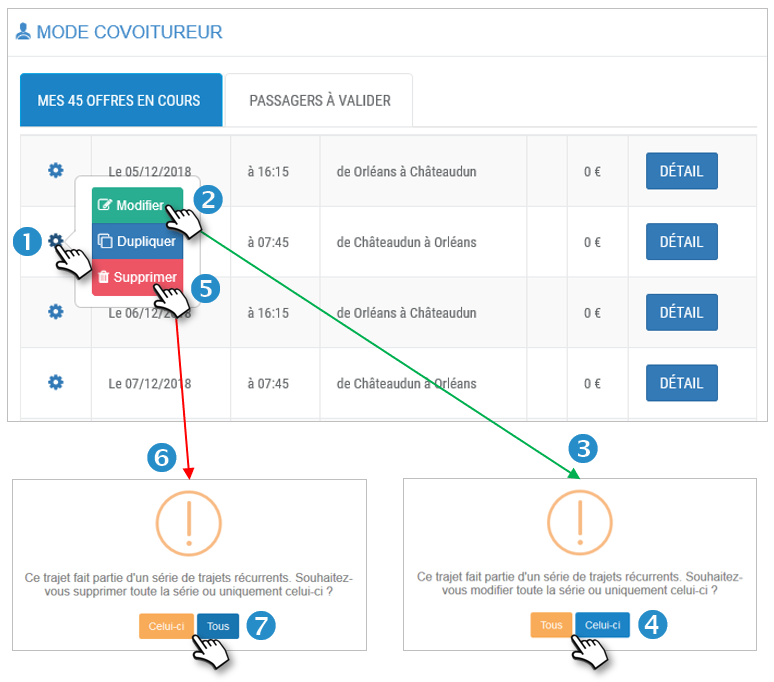
Supprimer un trajet :
5. Cliquez sur SUPPRIMER.
6. Si ce trajet fait partie d’une série de trajets RECURRENTS, une fenêtre vous demande si vous souhaitez modifier UNIQUEMENT CE trajet ou TOUTE LA SERIE.
7. Faites votre choix.
Le trajet(s) est/sont supprimé(s).
Dupliquer un trajet
Dupliquer un trajet est un moyen malin de proposer un trajet légèrement différent d’un trajet existant en ne modifiant qu’un minimum de paramètres plutôt que de saisir un nouveau trajet depuis le formulaire vierge.
1. Cliquez sur  pour faire apparaitre les options : Modifier, Dupliquer et Supprimer.
pour faire apparaitre les options : Modifier, Dupliquer et Supprimer.
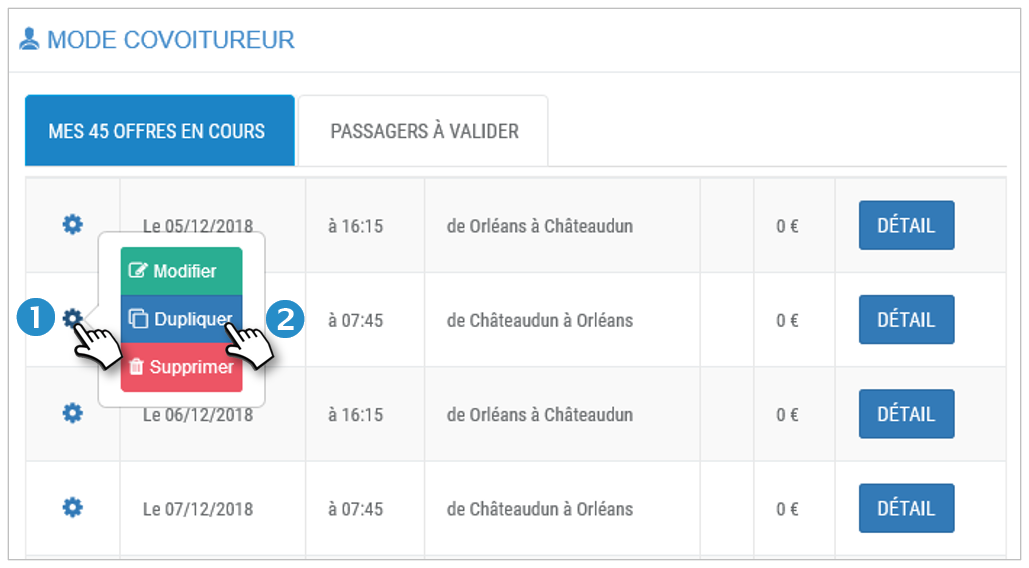
2. Cliquez sur DUPLIQUER.
L’application vous affichera toutes les étapes (déjà saisies) de configuration du trajet pour modifier les éléments souhaités. Ce sera la même procédure que pour CREER un trajet.
Validez, le nouveau trajet est enregistré.
Les principes à retenir :
Proposer un trajet :
- Avec ou sans étape : vous pouvez définir un trajet direct (points de départ et arrivée) ou ajouter des étapes intermédiaires (5 au maximum)
- Trajet simple ou trajet Aller/Retour : à la fin de la configuration de votre trajet, l’application vous demandera s’il vous souhaitez paramétrer le trajet Retour : faites votre choix !
- Trajet unique ou trajet récurrent : choisissez et paramétrez les jours, la fréquence et la date de fin.
- Participation aux frais ou gratuit : si le gestionnaire du service l’autorise, vous pouvez demander une participation financière aux passagers. Le mode de règlement de celle-ci est à définir librement entre le conducteur et les passagers. Ni votre organisation, ni l’éditeur n’interviennent dans les transactions. Cependant, votre entreprise peut interdire la participation aux frais. Dans ce cas, l’option est inactive.
Modifier un trajet :
- Avec ou sans passager déjà enregistré : vous pouvez modifier un trajet s’il n’y a pas de passager enregistré. Le cas échéant, vous ne pourrez pas le modifier. Il vous faudra le supprimer et en créer un autre. Le(s) passager(s) enregistré(s) recevra(ont) un mail pour les prévenir.
- Trajet simple ou trajet Aller/Retour : vous pouvez modifier les deux types de trajet.
Supprimer un trajet :
Unique ou récurrent, avec ou sans passager, aller simple ou aller/retour : vous pouvez supprimer les trajets proposés. Si des passagers étaient enregistrés, ils recevront un mail d’information.
Chercher un trajet
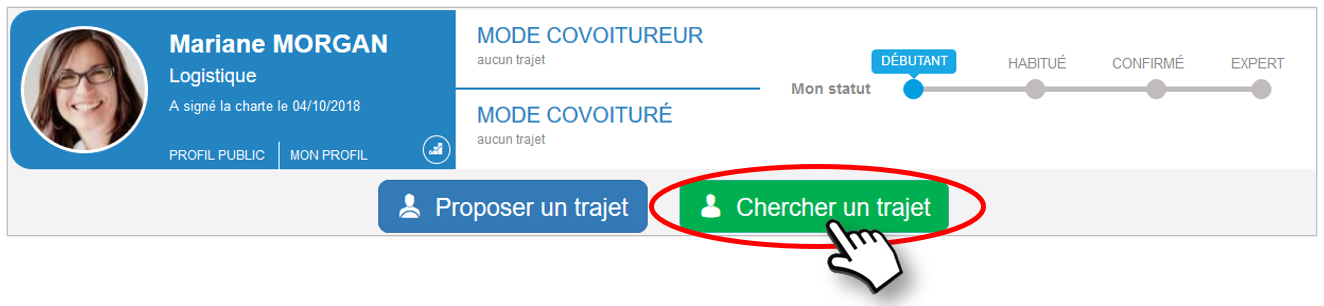
Étape 1 : Définissez votre recherche
1. Trajet : Saisissez la ville de départ et d’arrivée. Choisissez le cas échéant dans la liste de ville proposée en saisie intuitive. Appuyez sur ENTER pour valider chaque ville.
Le trajet s’affiche sur la carte.
2. Jour de départ : choisissez le jour de votre trajet.
3. Plage horaire : définissez la plage horaire de votre recherche (de 00:00 à 23:59).
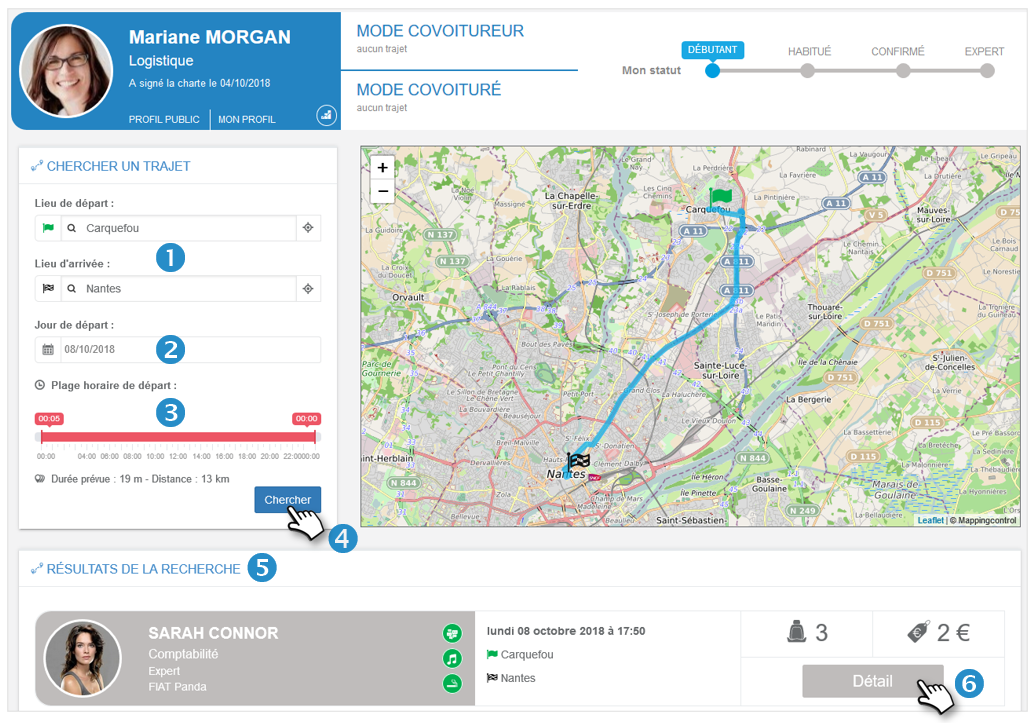
4. Cliquez sur le bouton CHERCHER pour voir le détail de la proposition et faire votre demande de covoiturage
5. Propositions : une ou plusieurs propositions (ou aucune) s’affiche(nt) avec la présentation du conducteur et les principales caractéristiques du trajet : horaire, prix et nombre de places disponibles.
6. Cliquez sur le bouton DETAIL pour voir le détail de la proposition et faire votre demande de covoiturage (voir page suivante).
Étape 2 : Faites votre demande de covoiturage
1. Détail de la proposition et présentation du conducteur : Vous visualisez la présentation du trajet, les caractéristiques de la proposition, la présentation succinte du conducteur.
2. Détail du trajet : visualisez les étapes éventuelles du trajet, les horaires ainsi que les covoiturés éventuels.
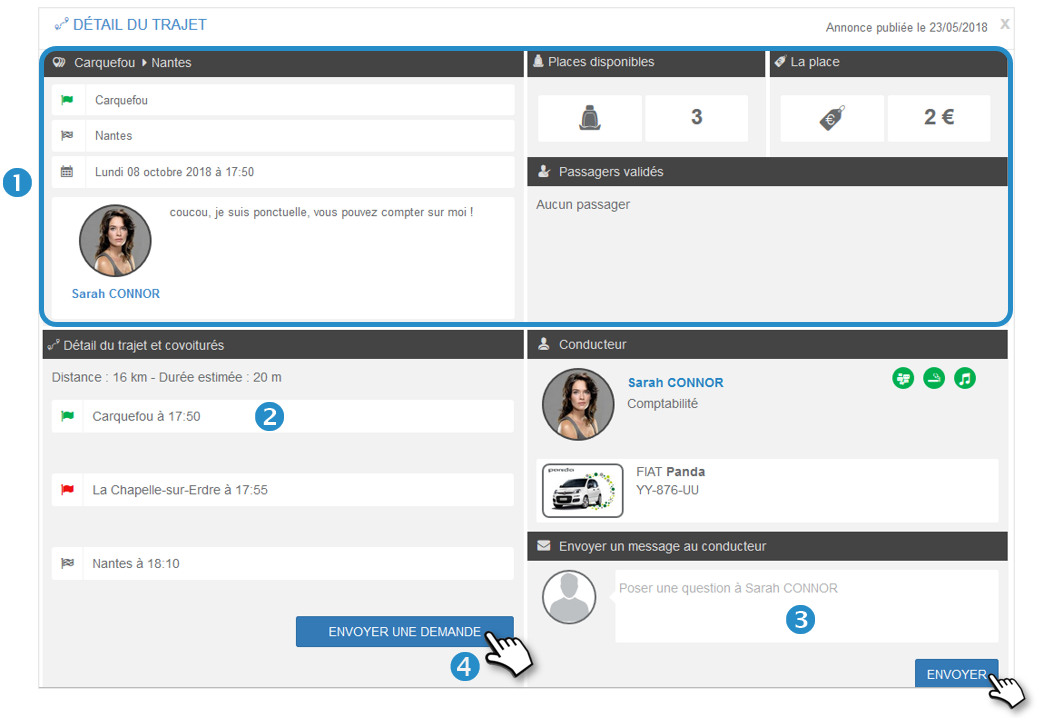
3. Message : vous pouvez envoyer un message au covoitureur, poser une question, demander une précision. Celle-ci lui parviendra par mail et sa réponse vous parviendra par mail également.
4. Cliquez sur le bouton ENVOYER UNE DEMANDE pour faire votre demande de covoiturage.
5. Une fenêtre vous indiquera les prochaines étapes, la première étant la réponse du conducteur.
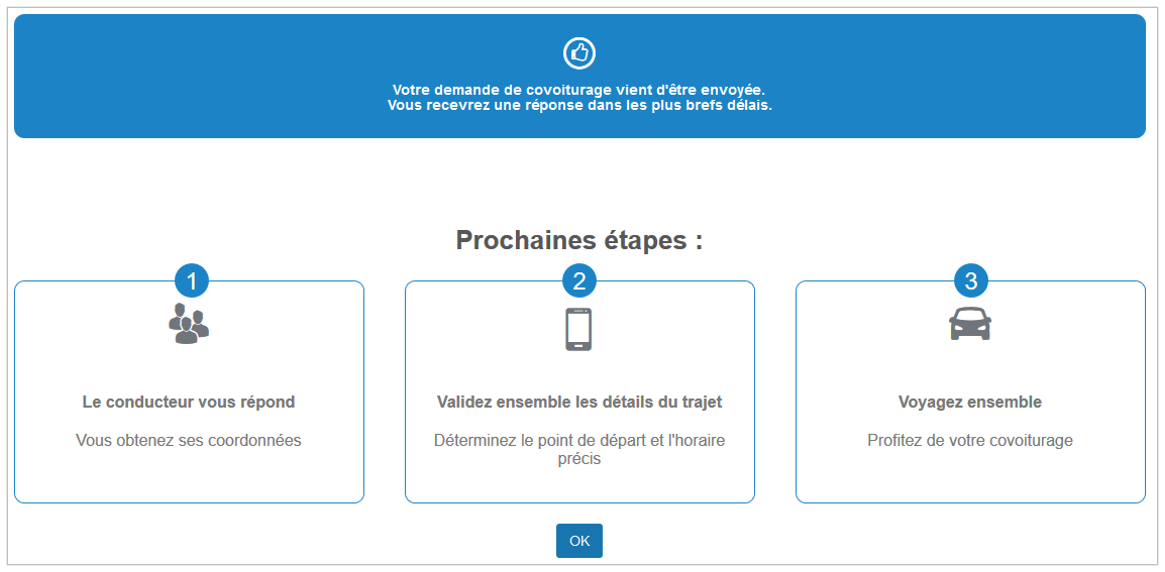
Étape 3 : Acceptation de votre demande
Demande en attente : votre demande apparait dans l’onglet DEMANDE EN ATTENTE.
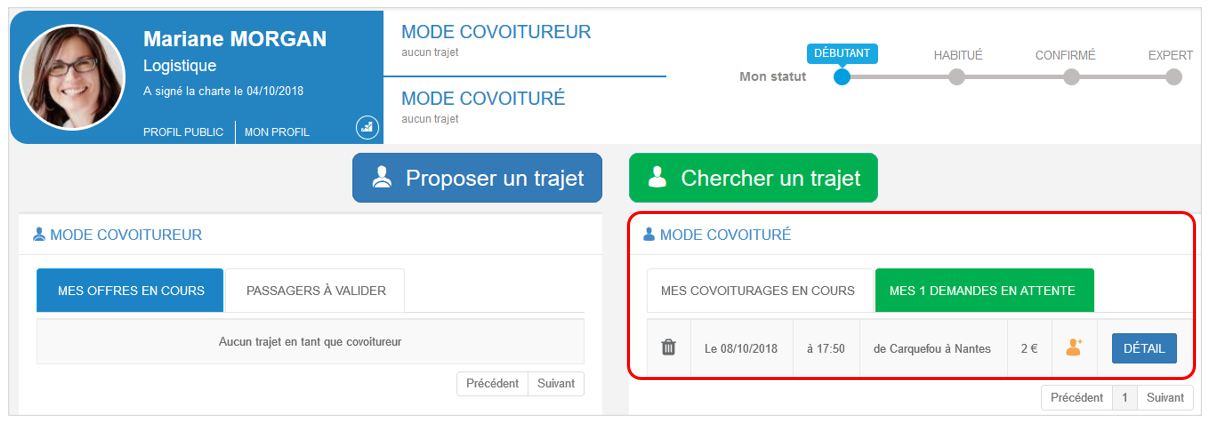
Le conducteur a été informé de votre demande et vous répondra au plus vite.
Si l’acceptation des demandes était en mode AUTOMATIQUE, votre demande serait aussitôt acceptée et apparaitrait dans l’onglet COVOITURAGES EN COURS (Cf ci-dessous)
 Demande acceptée
Demande acceptée
 Demande en attente
Demande en attente
 Demande refusée
Demande refusée
Lorsque votre demande a été acceptée, elle passe dans l'onglet covoiturages en cours :

Annuler une réservation
MODE COVOITURÉ > MES COVOITURAGES EN COURS :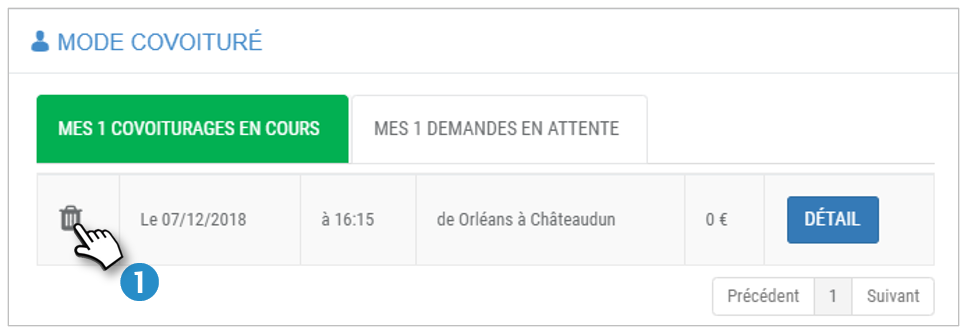
1. Cliquez sur l’icône  du trajet que vous souhaitez ANNULER.
du trajet que vous souhaitez ANNULER.
2. Confirmez dans la fenêtre de dialogue qui s’ouvre :
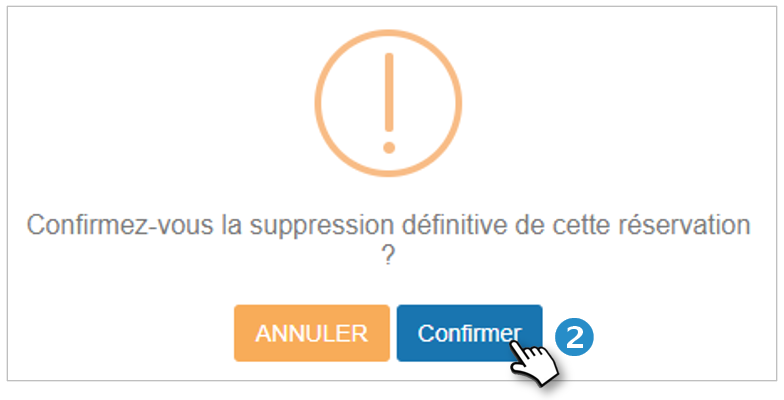
Votre covoiturage est annulé. Le Covoitureur en est informé par mail.
Les principes à retenir :
Chercher un trajet :
Trajet unique et aller simple : vous pouvez rechercher un trajet unique et pour un aller simple uniquement.
Dans le cadre de trajets récurrents ou aller-retour, fixez les modalités directement avec le conducteur.
Participation aux frais ou gratuit : si le gestionnaire de votre entreprise l’autorise, les conducteurs peuvent demander une participation financière aux passagers. Le mode de règlement de celle-ci est à définir librement entre le conducteur et les passagers. Ni votre entreprise, ni l’éditeur n’interviennent dans les transactions.
Les étapes d’une recherche jusqu’au covoiturage :
1. Vous effectuez votre recherche: un ou plusieurs conducteurs propose(nt) une offre. Sélectionnez celle qui vous convient et faites une demande.
2. Vous faites une demande auprès du conducteur : 2 modes d’acceptation sont disponibles : automatique (chaque demande est acceptée dans la limite des places disponibles) ou manuelle (le conducteur dispose d’un temps imparti par le gestionnaire pour vous répondre. Au-delà de ce temps, votre demande est annulée , vous en serez informé par mail et devrez renouveler votre recherche).
3. Le conducteur accepte (ou refuse) votre demande : un mail vous informe de la réponse du conducteur.
4. Vous définissez ensemble les modalités du trajet : heure et lieu du RDV, échange de numéros de téléphone… Bon covoiturage !
Annuler une demande ou un covoiturage confirmé :
A tout moment, vous pouvez annuler une demande de covoiturage ou un covoiturage déjà confirmé : le conducteur en sera informé par mail.

